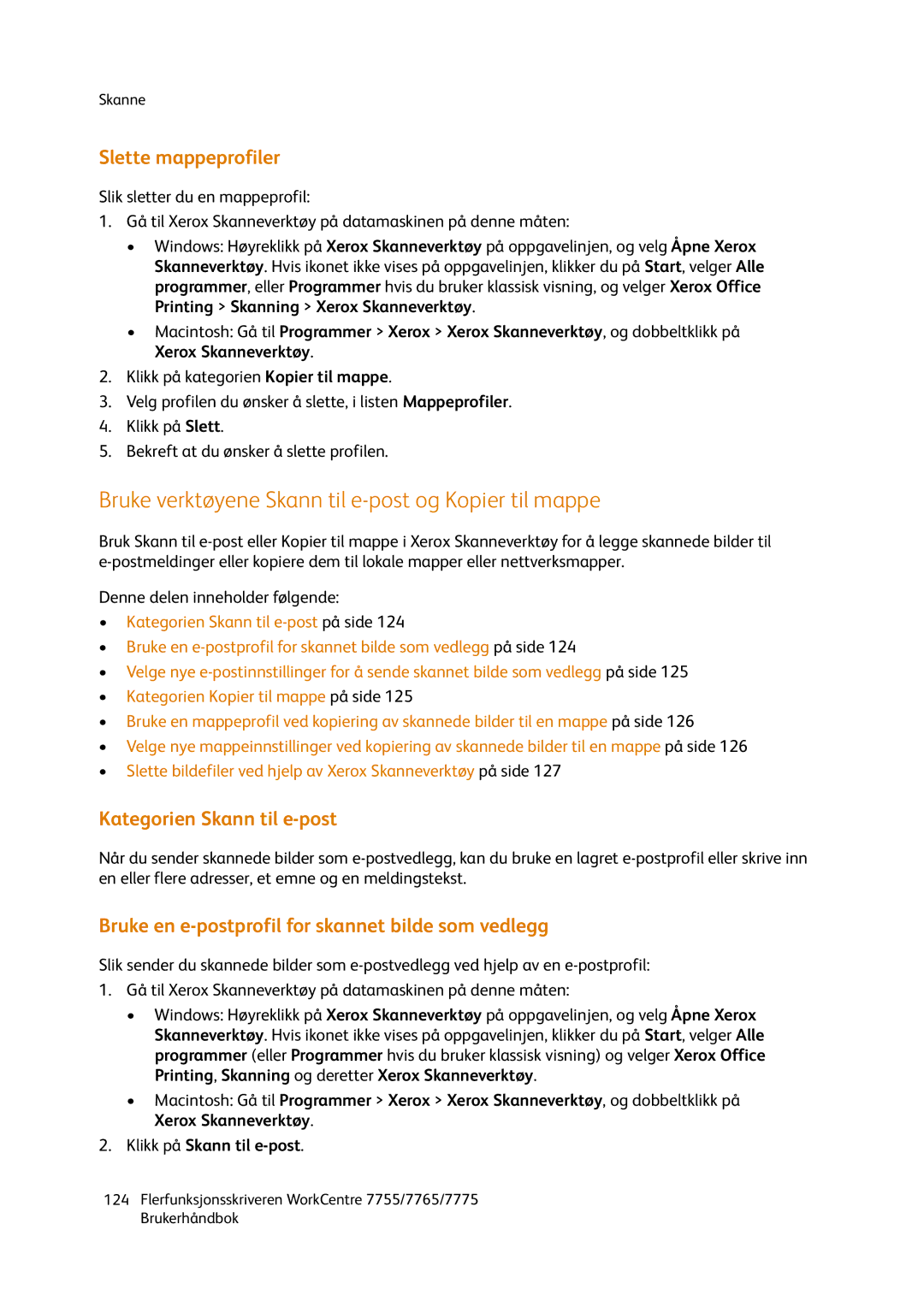Skanne
Slette mappeprofiler
Slik sletter du en mappeprofil:
1.Gå til Xerox Skanneverktøy på datamaskinen på denne måten:
•Windows: Høyreklikk på Xerox Skanneverktøy på oppgavelinjen, og velg Åpne Xerox Skanneverktøy. Hvis ikonet ikke vises på oppgavelinjen, klikker du på Start, velger Alle programmer, eller Programmer hvis du bruker klassisk visning, og velger Xerox Office Printing > Skanning > Xerox Skanneverktøy.
•Macintosh: Gå til Programmer > Xerox > Xerox Skanneverktøy, og dobbeltklikk på Xerox Skanneverktøy.
2.Klikk på kategorien Kopier til mappe.
3.Velg profilen du ønsker å slette, i listen Mappeprofiler.
4.Klikk på Slett.
5.Bekreft at du ønsker å slette profilen.
Bruke verktøyene Skann til e-post og Kopier til mappe
Bruk Skann til
Denne delen inneholder følgende:
•Kategorien Skann til
•Bruke en
•Velge nye
•Kategorien Kopier til mappe på side 125
•Bruke en mappeprofil ved kopiering av skannede bilder til en mappe på side 126
•Velge nye mappeinnstillinger ved kopiering av skannede bilder til en mappe på side 126
•Slette bildefiler ved hjelp av Xerox Skanneverktøy på side 127
Kategorien Skann til e-post
Når du sender skannede bilder som
Bruke en e-postprofil for skannet bilde som vedlegg
Slik sender du skannede bilder som
1.Gå til Xerox Skanneverktøy på datamaskinen på denne måten:
•Windows: Høyreklikk på Xerox Skanneverktøy på oppgavelinjen, og velg Åpne Xerox Skanneverktøy. Hvis ikonet ikke vises på oppgavelinjen, klikker du på Start, velger Alle programmer (eller Programmer hvis du bruker klassisk visning) og velger Xerox Office Printing, Skanning og deretter Xerox Skanneverktøy.
•Macintosh: Gå til Programmer > Xerox > Xerox Skanneverktøy, og dobbeltklikk på Xerox Skanneverktøy.
2.Klikk på Skann til
124Flerfunksjonsskriveren WorkCentre 7755/7765/7775 Brukerhåndbok